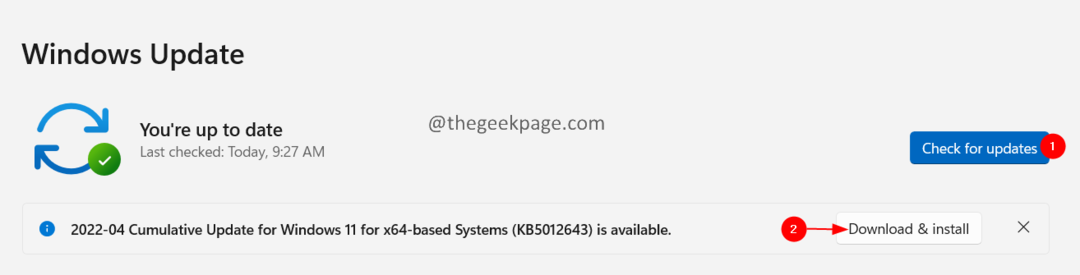თქვენი Windows PC ახლა ბევრად გაუმჯობესებული ვერსიაა, ყველა უახლესი განახლებით და შესასწავლი უამრავი ფუნქციით. ამასთან, მას შეუძლია ზოგჯერ გართულდეს, განსაკუთრებით მაშინ, როდესაც თქვენ ცდილობთ პროგრამების გახსნას. არსებობს სხვადასხვა ტიპის შეცდომები, რომლებმაც შეიძლება ხელი შეუშალონ თქვენს რეგულარულ მუშაობას ან იმ საინტერესო სათამაშო სესიას შუა გზაზე და მათ შორის არის "ოპერაცია წარმატებით არ დასრულებულა, რადგან ფაილი შეიცავს ვირუსს" შეცდომა
მოულოდნელი შეცდომა შეიძლება იმედგაცრუების მომგვრელი იყოს და არც ეს განსხვავდება. საშიში არაფერია, რადგან ამ შეცდომასთან გასამკლავებლად ორი განსხვავებული და ეფექტური მეთოდი გვაქვს. ვნახოთ როგორ დავაღწიოთ თავი მას.
მეთოდი 1: როგორ გამოვასწოროთ „ოპერაცია წარმატებით არ დასრულებულა, რადგან ფაილი შეიცავს ვირუსს“ შეცდომა პარამეტრების აპით
Ნაბიჯი 1: დააჭირეთ ღილაკს ვინდოუსი ხატი თქვენს სამუშაო მაგიდაზე და დააჭირეთ ღილაკს პარამეტრები ვარიანტი კონტექსტური მენიუში, რომელიც მდებარეობს ზემოთ Ძალა ვარიანტი.

ნაბიჯი 2: იმ პარამეტრები ფანჯარა, იპოვნეთ და დააჭირეთ ღილაკს განახლება და უსაფრთხოება.

ნაბიჯი 3: შემდეგ ფანჯარაში დააჭირეთ ღილაკს Windows Security ფანჯრის მარცხენა მხარეს და შემდეგ დააჭირეთ ღილაკს ვირუსის და საფრთხისგან დაცვა სარკმლის მარჯვენა მხარეს.
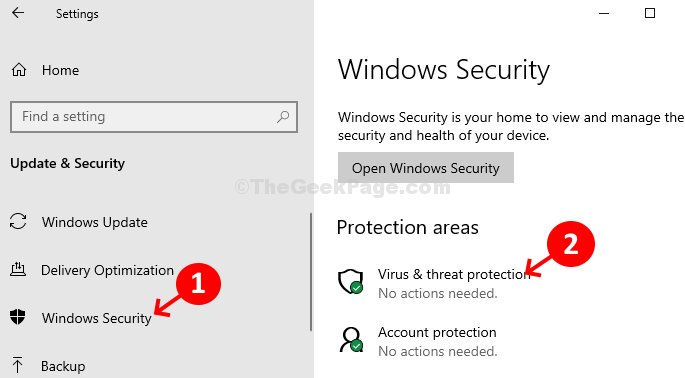
ნაბიჯი 4: შემდეგ ფანჯარაში გადადით ქვემოთ ვირუსებისა და საფრთხეების დაცვის პარამეტრები განყოფილება და დააჭირეთ ღილაკს პარამეტრების მართვა მის ქვემოთ.

ნაბიჯი 5: იმ ვირუსებისა და საფრთხეების დაცვის პარამეტრები ფანჯარა, გადაახვიეთ ქვემოთ და გამორთეთ სლაიდერი დაცვა რეალურ დროში და ასევე ქვეშ ღრუბლოვანი დაცვა.
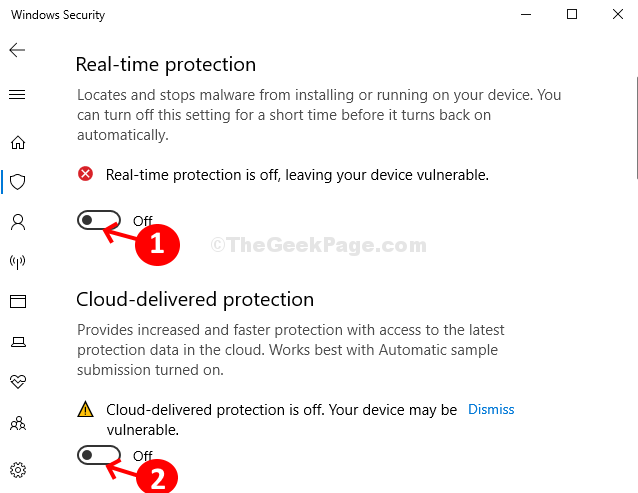
ნაბიჯი 6: ისევ გადაახვიეთ ქვემოთ და გამორთეთ სლაიდერი ქვეშ ნიმუშის ავტომატური წარდგენა განყოფილება.
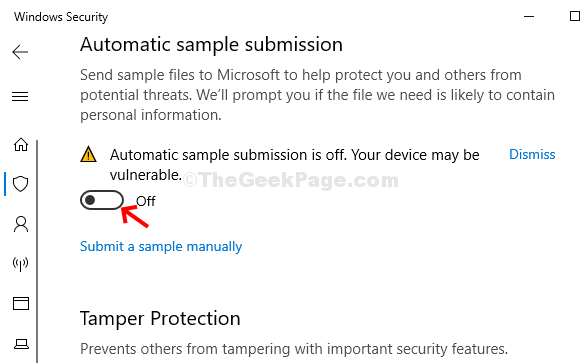
ახლა, გასასვლელიდან პარამეტრები, განაახლეთ სამუშაო მაგიდა და შეამოწმეთ გახსნის თუ არა თქვენთვის სასურველი პროგრამა უპრობლემოდ. თუ პრობლემა გამეორდება, გადადით შემდეგ მეთოდზე.
მეთოდი 2: როგორ გამოვასწოროთ "ოპერაცია წარმატებით არ დასრულებულა, რადგან ფაილი შეიცავს ვირუსს" შეცდომა ბრძანების სტრიქონის საშუალებით
Ნაბიჯი 1: დააჭირეთ ღილაკს ვინდოუსის გასაღები + X ერთად აირჩიეთ თქვენს კლავიატურაზე და კონტექსტური მენიუდან ბრძანების სტრიპტიზი (ადმინისტრატორი) გაშვება ბრძანების სტრიქონი ადმინისტრატორის უფლებებით.

ნაბიჯი 2: იმ ბრძანების სტრიქონი ფანჯარა, აკრიფეთ ქვემოთ მოცემული ბრძანება და დააჭირეთ შედი:
sfc /SCANFILE=C:\ windows / eksplorer.exe
მას შემდეგ, რაც პირველი ბრძანება დაასრულებს სკანირებას, შეასრულეთ ქვემოთ მოცემული ბრძანება:
sfc /SCANFILE=C:\Windows\SysWow64\explorer.exe

დასრულების შემდეგ, გადატვირთეთ კომპიუტერი და შეცდომა აღარ უნდა გამოჩნდეს შემდეგ ჯერზე, როდესაც შეეცდებით გახსნათ სასურველი პროგრამა.

![Microsoft Windows Mobile Device Center [ჩამოტვირთვა და ინსტალაცია]](/f/89dce54fafeb77d6c5d2fb35edc5ef1a.jpg?width=300&height=460)